オブジェクトを前面または背面に移動するには
オブジェクトを挿入する、書式設定する
最終更新日時:2025/08/23 21:25:03
Excel 2016で重なり合う図や図形などのオブジェクトの順序を変更するには、対象となる図や図形を選択し、[書式]タブの[整列]グループの[前面へ移動]または[背面へ移動]コマンドボタンを利用します。右クリックしてショートカットメニューよりオブジェクトの順序を変更することも可能です。
はじめに
図や図形の重なり具合の順序を変更するには、[書式]タブ[整列]グループの[前面へ移動]もしくは[背面へ移動]ボタンを利用します。それぞれのボタンの▼をクリックすることで、最前面、最背面へ移動が可能です。
- 前面へ移動
- 選択したオブジェクトを前面に移動して、隠している前面のオブジェクトを減らします。
- 最前面へ移動
- 選択したオブジェクトを他の全オブジェクトの最前面に表示して、隠れる部分がないようにします。
- 背面へ移動
- 選択したオブジェクトを背面に移動して、前面にあるオブジェクトに隠れるようにします。
- 最背面へ移動
- 選択したオブジェクトを他の全オブジェクトの背後に移動します。
選択した図を背面へ移動
- 背面へ移動したい図を選択して[書式]タブを開きます。
- [整列]グループの[背面へ移動]をクリックします。
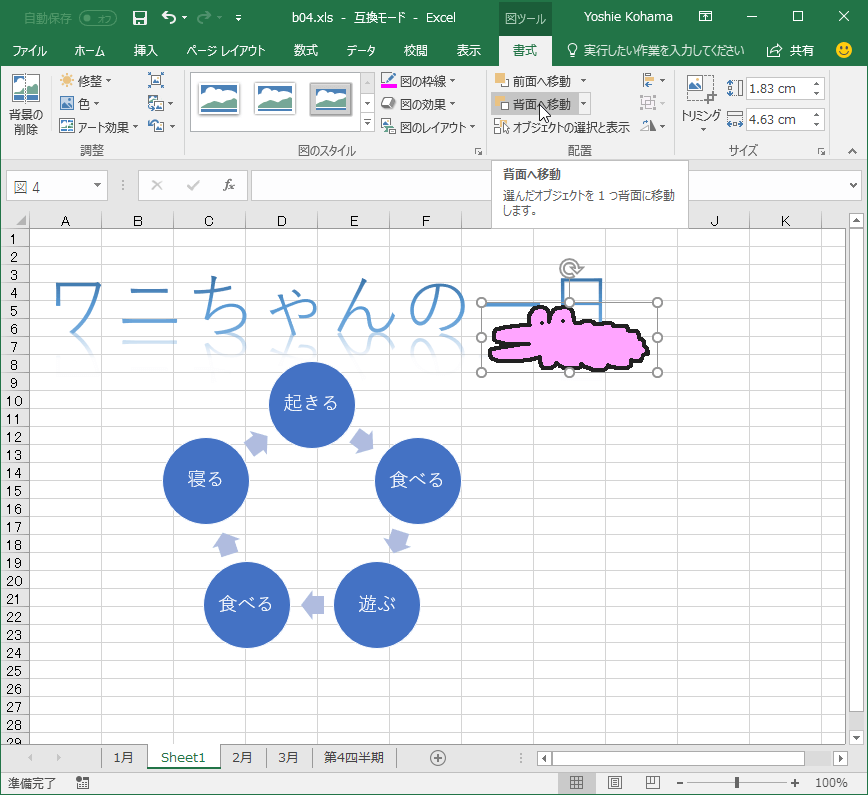
- 選択した図が背面へ移動されました。
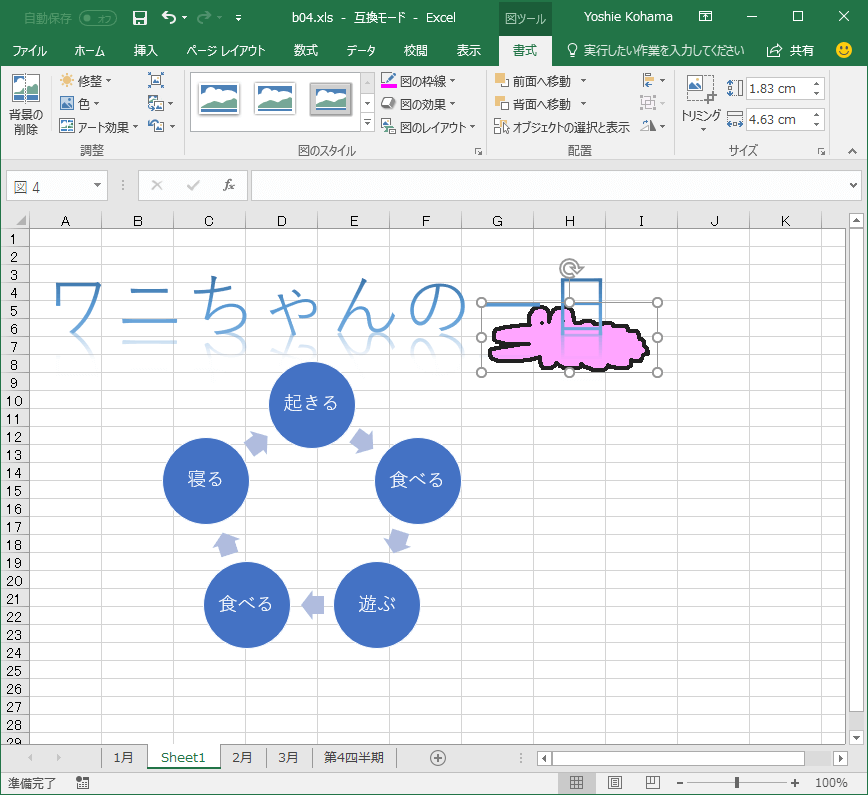
INDEX
コメント
※技術的な質問はMicrosoftコミュニティで聞いてください!

